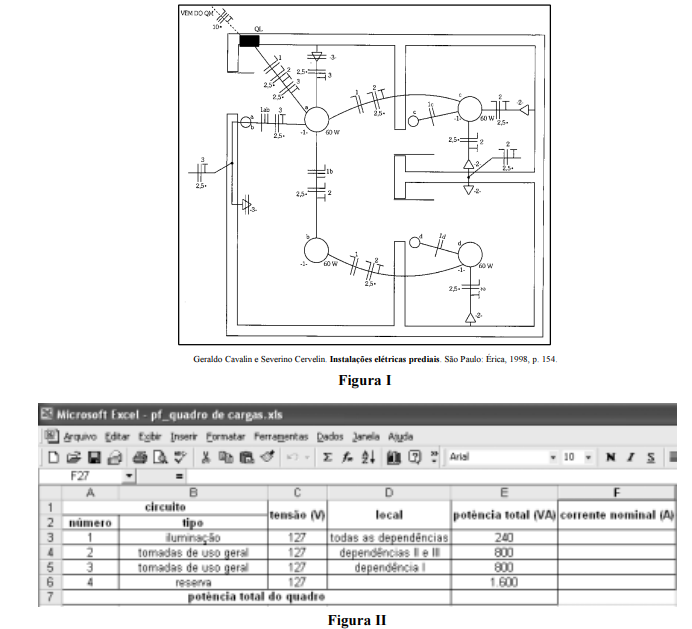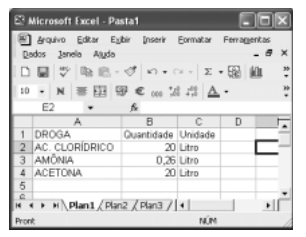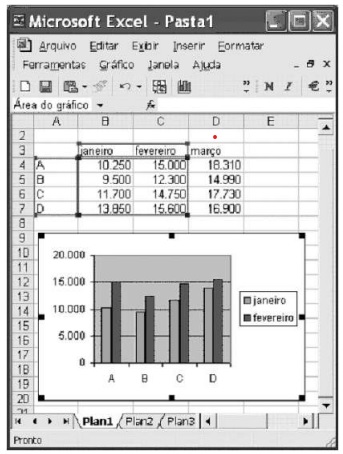Questões de Concurso
Sobre microsoft excel em noções de informática
Foram encontradas 6.871 questões
Resolva questões gratuitamente!
Junte-se a mais de 4 milhões de concurseiros!
O erro existente na coluna C da planilha da figura II pode ser corrigido se o seguinte procedimento for seguido: selecionar a célula C5; digitar 220; e, finalmente, teclar
 .
. Para se calcular a soma dos conteúdos numéricos das células B2, B3 e B4 e se ter registrado o resultado na célula B5, é suficiente executar a seguinte seqüência de ações: clicar a célula B5; digitar soma(B2,B4) e, em seguida, teclar
 .
.Considerando que todas as células estejam formatadas com fonte de tamanho igual a 10, para se aplicar negrito e se alterar para 12 o tamanho da fonte nas células da linha
 da planilha, é suficiente realizar a seguinte seqüência de
ações: clicar
da planilha, é suficiente realizar a seguinte seqüência de
ações: clicar  ; pressionar e manter pressionada a
tecla
; pressionar e manter pressionada a
tecla  ; teclar
; teclar  ; liberar a tecla
; liberar a tecla  ; alterar o número
em
; alterar o número
em  para 12.
para 12.Para se calcular a média aritmética dos conteúdos das células B3, C3 e D3 e pôr o resultado na célula E5, é suficiente realizar a seguinte seqüência de ações: clicar a célula E5; digitar =B3+C3+D3/3 e, em seguida, teclar

Ao final da seguinte seqüência de ações, aparecerão nas células E6 e F4, respectivamente, os números 190 e 180: clicar a célula E6; digitar =B$6+$C6 e, em seguida, teclar
 clicar novamente a célula E6; clicar
clicar novamente a célula E6; clicar  clicar a
célula F4; clicar
clicar a
célula F4; clicar 
A função ARRED, do Excel 2013, permite ao usuário arredondar valores, escolhendo a quantidade de casas decimais.
Acerca do programa Microsoft Excel 2013, do sistema operacional Windows 10 e dos conceitos de redes de computadores, julgue o item.
No Excel 2013, caso o usuário deseje contar a quantidade de números em um conjunto de células, ele poderá usar tanto a função CONT.NÚM quanto a função CONT.VALORES, pois ambas têm a mesma finalidade e sempre retornarão o mesmo resultado.
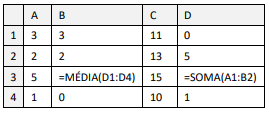
Dado que a coluna “C” foi selecionada e excluída completamente, assinale os valores exibidos nas células B3 e C3, respectivamente, depois dessa operação.
Considerando a figura acima, que ilustra uma janela do Excel 2002 contendo uma planilha em processo de elaboração, julgue o seguinte item.
Na situação da planilha mostrada, ao se clicar os botões  e
e  , o estilo de fonte em uso será alterado para negrito e
itálico tanto no gráfico de barras como nas células das colunas
A, B e C.
, o estilo de fonte em uso será alterado para negrito e
itálico tanto no gráfico de barras como nas células das colunas
A, B e C.
1. W=SE(A2>1,8;"indeferido";SE(E(B2<25;A2>=1,7); "deferido";"indeferido")) 2. X=SE(A3>1,8;"indeferido";SE(E(B3<25;A3>=1,7); "deferido";"indeferido")) 3. Y=SE(A4>1,8;"indeferido";SE(E(B4<25;A4>=1,7); "deferido";"indeferido")) 4. Z=SE(A5>1,8;"indeferido";SE(E(B5<25;A5>=1,7); "deferido";"indeferido"))
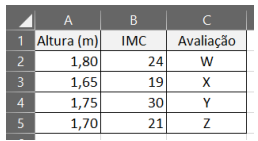
Neste caso, os valores a serem exibidos em W, X, Y e Z, são, respectivamente,
Considere as seguintes afirmações sobre o aplicativo de produtividade Excel e suas fórmulas:
I.A função CONT.NÚM retorna o número de células em um intervalo que contém números.
II.A função PROCV é usada para processar dados verticalmente em um intervalo. O processo acontece de cima para baixo, dentro do intervalo de células especificado.
III.A função AGREGAR no Excel é usada para unir (concatenar) texto de várias células em uma só.
É correto o que se afirma em:
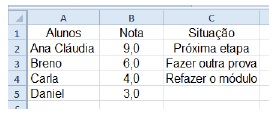
Sabendo-se que os alunos com notas menores que 5,0 devem refazer o módulo do curso, com notas entre 5,0 e 7,0 (incluindo 5,0) podem fazer outra avaliação e com notas maiores ou iguais a 7,0 passam para a próxima etapa do curso, analise as seguintes fórmulas para determinar a situação do aluno Daniel:
I - =SE(B5>=7;SE(B5<5;"Refazer o módulo";"Fazer outra prova");"Próxima etapa")
II - =SE(B5<5;"Refazer o módulo";SE(B5<7;"Fazer outra prova";"Próxima etapa"))
III - =SE(B5>=7;"Próxima etapa";SE(B5<5;"Refazer o módulo";"Fazer outra prova"))
A partir dessa análise, está(ão) CORRETA(S) a(s) fórmula(s) que determinam a situação de Daniel em: